Como criar os planos front,top e right
0 Votos
Em uma peça que veio de uma montagem, como faço para criar os planos de trabalho de maneira que os planos fique alinhado com o modelo em 3D.
É possivel deletar a origem da montagem? como devo proceder


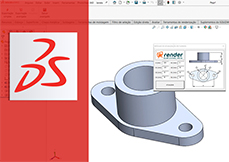
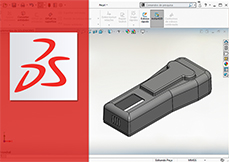
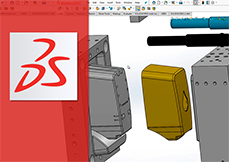
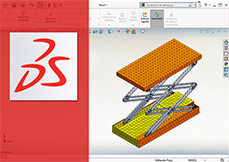
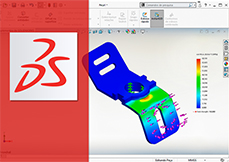

2
Respostas
Ola Sr. Akio
Pelas informações que o senhor passou aparentemente o senhor esta no ambiente de peça com um arquivo .part
Existem varias maneiras de se criar planos no solidworks, onde na maiorias das vezes a criação de novos planos dependem de algumas pré seleções. ex:
Quanto a origem da montagem!
Levando em consideração que o senhor esteje com uma versão do solidworks 2007 ou superior , no ambiente de montagem clique na primeira peça da montagem ,observe no feature manage qual é a primeira peça . e a selecione , clique com o botão direito e provavelmente terá a opção FLUTUAR . Com isso sua peça estará teoricamente sem origem , quando a montagem for reposicionada de maneira adquada , basta fazer a mesmo processo de seleção e quando clicar com o botão direito , clique em FIXAR.
Curiosidade:
Nas versões do solidworks 2008 e 2009 , tem um novo tipo de posicionamento (comando MATE)com um simbolo de CADEADO e tem uma função parecido , mas tratando de um posicionamento entre uma peça e a montagem , ele trava o posicionamento na posição que a peça se encontra , sem nenhum tipo de restrição…
SUCESSO…
Ola Sr. Akio
Pelas informações que o senhor passou aparentemente o senhor esta no ambiente de peça com um arquivo .part
Existem varias maneiras de se criar planos no solidworks, onde na maiorias das vezes a criação de novos planos dependem de algumas pré seleções. ex:
Quanto a origem da montagem!
Levando em consideração que o senhor esteje com uma versão do solidworks 2007 ou superior , no ambiente de montagem clique na primeira peça da montagem ,observe no feature manage qual é a primeira peça . e a selecione , clique com o botão direito e provavelmente terá a opção FLUTUAR . Com isso sua peça estará teoricamente sem origem , quando a montagem for reposicionada de maneira adquada , basta fazer a mesmo processo de seleção e quando clicar com o botão direito , clique em FIXAR.
Curiosidade:
Nas versões do solidworks 2008 e 2009 , tem um novo tipo de posicionamento (comando MATE)com um simbolo de CADEADO e tem uma função parecido , mas tratando de um posicionamento entre uma peça e a montagem , ele trava o posicionamento na posição que a peça se encontra , sem nenhum tipo de restrição…
sucesso… (só tiulo de Curiosidade foi eu que respondi acimo ,mas não saiu com meu nome )
por Marcio Fernando Viero…